Kuinka estää Notes Macissa
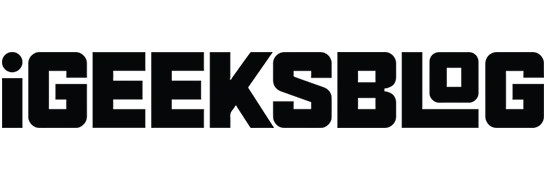
Applen sisäänrakennettu muistiinpanosovellus on kätevä tapa kirjoittaa muistiin ideoita, tehtäviä ja muita tallennettavia tietoja. Jos olet kuten minä, käytät sitä myös henkilökohtaisten tietojen, kuten kirjautumistietojen, koodien, tärkeiden verkkoleikkeiden ja henkilökohtaisten tilien tallentamiseen.
Sinun on kuitenkin lisättävä muistiinpanoihisi suojakerros. Vaikka et voi lukita sovelluksia Macissa ilman kolmannen osapuolen työkalua, voit luoda pääsykoodin tai lukita muistiinpanosi Touch ID:n avulla, jotta kukaan muu ei pääse niihin käsiksi.
Lue eteenpäin saadaksesi lisätietoja Notesin lukitsemisesta ja hallitsemisesta Macissa.
Tärkeä! Voit lukita muistiinpanosi Macissa riippumatta siitä, tallennatko ne iCloudiin vai et. Mutta ehtoja on:
- Jos tallennat muistiinpanosi iCloudiin ja synkronointi on päällä, varmista, että iCloud-muistiinpanosi ovat ajan tasalla. Näet yleensä Päivitä-painikkeen iCloudin vieressä Notes-sivupalkissa, kun päivitystä tarvitaan.
- Jos tallennat muistiinpanoja Macille, eli kaikki muistiinpanot tallennetaan vain Macille ja iCloud-synkronointi on poistettu käytöstä.
Jos kuitenkin synkronoit Notes-tilisi kolmannen osapuolen sähköpostipalvelun, kuten Gmailin tai Yahoon, kanssa, tämä ominaisuus ei ole käytettävissä.
Kuinka asettaa salasana muistiinpanojen lukitsemiseksi
Macissa voit asettaa salasanan, jolla voit lukita ja avata minkä tahansa muistiinpanon. Salasanan lisäksi voit avata muistiinpanosi myös käyttämällä:
- Touch ID Macissa tai Magic Keyboardissa
- Apple Watch
Salasanan asettaminen Notes-sovelluksessa:
- Avaa Muistiinpanot-sovellus → siirry valikkopalkkiin → napauta Muistiinpanot → Asetukset.
- Valitse tili Locked Notes -kohdan vierestä, jos sinulla on useita tilejä.
- Kirjoita salasana salasanakenttään. Kirjoita se uudelleen Vahvista-kenttään. Voit lisätä vihjeen, joka auttaa sinua muistamaan salasanasi. Vihje tulee näkyviin, kun olet syöttänyt väärän salasanan kahdesti.
- Napsauta Aseta salasana.
Voit myös valita Käytä Touch ID:tä -ruudun, jos haluat käyttää sormenjälkeäsi muistiinpanojen lukituksen avaamiseen. Jos valitset tämän, sinua pyydetään syöttämään muistiinpanojen salasana.
Kun olet aktivoinut, sinun on käytettävä Touch ID:tä muistiinpanojen lukituksen avaamiseen tulevaisuudessa. Voit aina napsauttaa ”Käytä salasanaa” ja kirjoittaa salasanan sormenjäljen sijaan.
Muistiinpanon lukitseminen Macissa
Nyt kun olet asettanut muistiinpanoillesi salasanan, voit aloittaa niiden lukitsemisen.
- Avaa muistiinpanot → valitse muistiinpano, jonka haluat estää.
- Napsauta ”Lukitse”-painiketta → valitse ”Lukitse huomautus”. Anna salasanasi, käytä Touch ID:tä tai Apple Watchia lukitaksesi muistiinpanon.
Kuinka vaihtaa salasana NotesissaVoit vaihtaa Macin Notes-salasanan milloin tahansa. Näin voi olla, jos olet jakanut vanhan Notes-salasanasi jonkun kanssa, etkä enää halua antaa hänelle pääsyä Notes-tietoihisi.
Tätä varten:
- Avaa Muistiinpanot → Asetukset.
- Napsauta ikkunan alareunassa Vaihda salasana. Sinua pyydetään syöttämään vanha salasana, uusi salasana ja vahvistamaan uusi salasana.
Notes-salasanan palauttaminenApple suosittelee salasanan vaihtamista vain, jos olet unohtanut nykyisen salasanasi, mutta haluat silti suojata tulevat muistiinpanosi salasanalla.
On tärkeää huomata, että vaikka voit nollata ja luoda uuden salasanan, voit suojata salasanalla vain uudet muistiinpanot, jotka haluat lukita tulevaisuudessa. Se ei koske muistiinpanoja, jotka on lukittu vanhalla salasanalla. Tämä tarkoittaa, että jo lukitut muistiinpanot suojataan edelleen vanhalla salasanallasi, etkä silti voi käyttää niitä.
Suosittelen, että vaihdat salasanasi sen nollaamisen sijaan, jos tiedät nykyisen salasanasi. Salasanan nollaus johtaa vain siihen, että joudut hallitsemaan useita salasanoja, mikä voi olla hämmentävää ja turhauttavaa.
Voit nollata salasanasi seuraavasti:
Kuinka nopeasti sulkea lukitut muistiinpanot
Jos haluat välittömästi piilottaa lukittujen muistiinpanojesi sisällön, mukaan lukien muiden lukittujen muistiinpanojen esikatselun sivupalkissa, voit sulkea kaikki lukitut muistiinpanosi.
Tästä voi olla hyötyä, kun lähellä on uteliaita katseita etkä halua heidän näkevän muistiinpanojasi.
Voit tehdä tämän valitsemalla lukitun muistiinpanon → napsauttamalla ”Lukitse”-painiketta → valitsemalla ”Sulje kaikki lukitut muistiinpanot”. Vaikka et tekisikään, muistiinpanosi sulkeutuvat automaattisesti jonkin ajan kuluttua käyttämättömyyden vuoksi. Muistiinpanot lukitsevat myös muistiinpanosi, kun suljet sovelluksen.
Varoitus. Lukitut muistiinpanosi pysyvät lukitsemattomina, jos suljet Notes-sovelluksen sen sijaan, että suljet sen.
Kuinka poistaa lukko
Voit helposti poistaa muistiinpanon eston, jos päätät, että muistiinpanosi sisältöä ei enää tarvitse suojata. Avaa lukitus valitsemalla muistiinpano → napsauta lukkokuvaketta → valitse Avaa lukitus. Sinua saatetaan pyytää antamaan salasanasi, jos yrität avata lukitun muistiinpanon lukituksen.
Miksi en voi lukita muistiinpanojani Macissa?
Notes on melko loistava työkalu, joka tarjoaa laajan valikoiman ominaisuuksia. Joidenkin näiden ominaisuuksien käyttäminen muistiinpanoissa voi kuitenkin rajoittaa niiden estämistä. Huomautuksia, joita et voi lukita, ovat:
Ominaisuuksista puhuttaessa olemme laatineet muutamia vinkkejä, joiden avulla saat kaiken irti Macin Notesista.
FAQ
Apple ei tarjoa tätä ominaisuutta, mutta voit asettaa salasanan ja lukita kaikki muistiinpanosi sovelluksen sisällä. Et voi erityisesti lukita kaikkia muistiinpanojasi kerralla. tämä on tehtävä yksi nuotti kerrallaan. Vaikka voit yrittää käyttää kolmannen osapuolen sovelluksia, jotka estävät ja rajoittavat pääsyä iPhonesi sovelluksiin.
Sovelluksessa ei ole mahdollisuutta piilottaa muistiinpanoja. Voit estää sen vain, jotta muut eivät näe sen sisältöä.
Ovatko salaisuutesi turvassa?
Muistiinpanojen tekeminen ja ideoiden ja ajankohtaisten tietojen pitäminen käden ulottuvilla on paljon helpompaa Notesin avulla. Et kuitenkaan halua tämän kultakaivoksen olevan suojaamaton laitteellasi.
Olipa se sisältää tili- ja kirjautumistiedot tai henkilökohtaisen päiväkirjan, sen pitämisen suljettuna ja suojattuna uteliailta katseilta pitäisi olla prioriteettisi. Pidätkö muistiinpanosi yksityisinä? Jaa ajatuksesi alla.



Vastaa